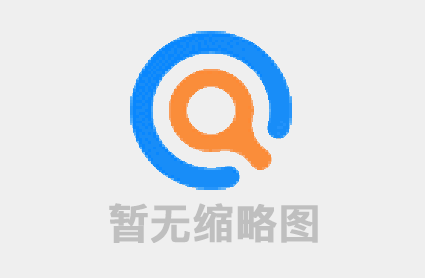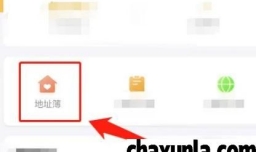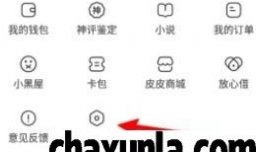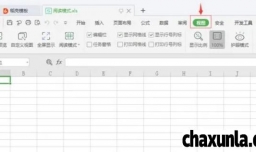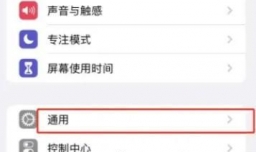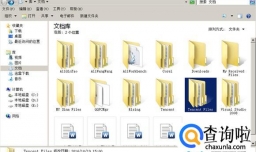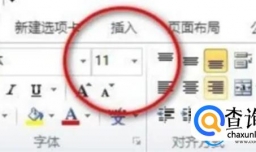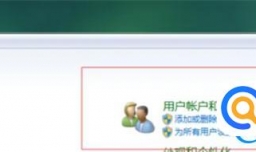怎么使用AE制作酷炫的闪白转场动画
知识问答小编
0次浏览
2022-10-25 01:41:25
最佳经验
本文由作者推荐
工具/材料
After Effects CS4
素材图片
详细内容
- 01
通过执行命令:“图像合成>新建合成组”,创建一个新的合成。
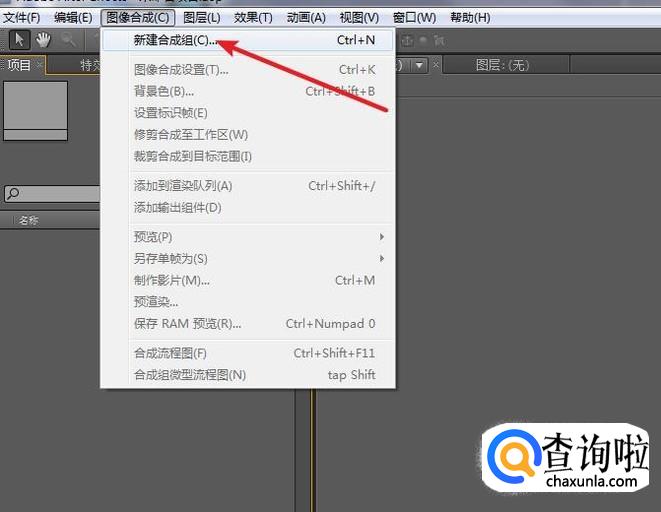
- 02
将预置设为:HDV/HDTV 720 (25),持续时间设为:10秒。
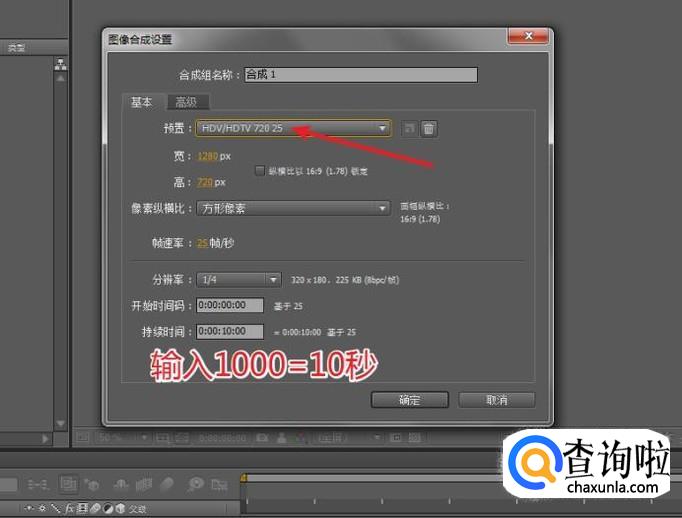
- 03
通过“文件>导入>文件”,导入新的素材文件。
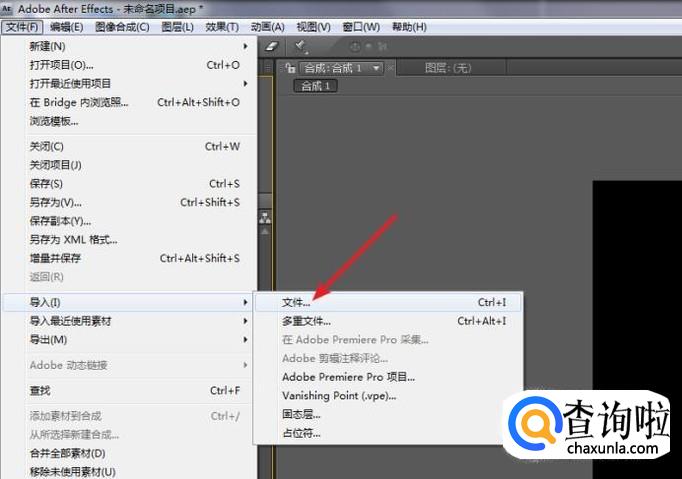
- 04
将素材文件从项目面板,拖拽到时间线的图层面板上。
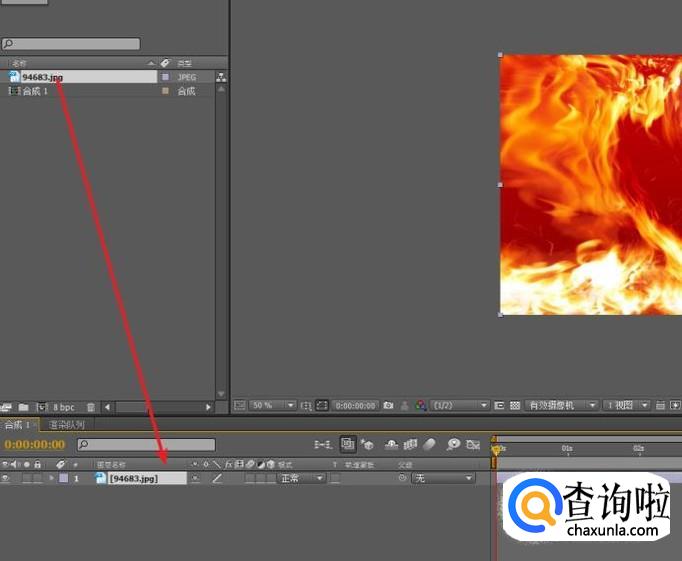
- 05
在图片图层上右击鼠标,选择“变换>适配到合成”,匹配图片与合成的大小。
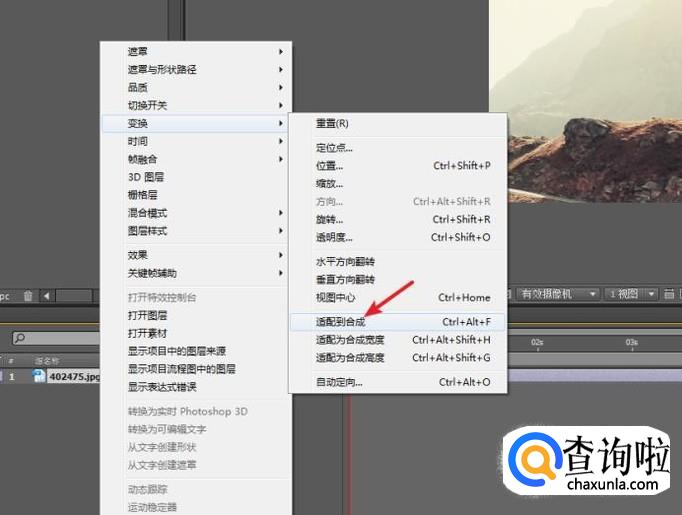
- 06
导入新的素材图片,将图片放到底层作为背景。
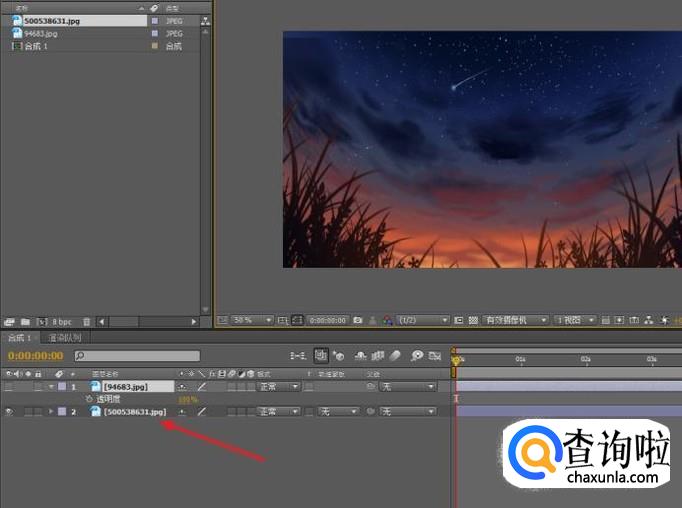
- 07
选择图层:“色彩校正>亮度与对比度”,为画面添加亮度效果。
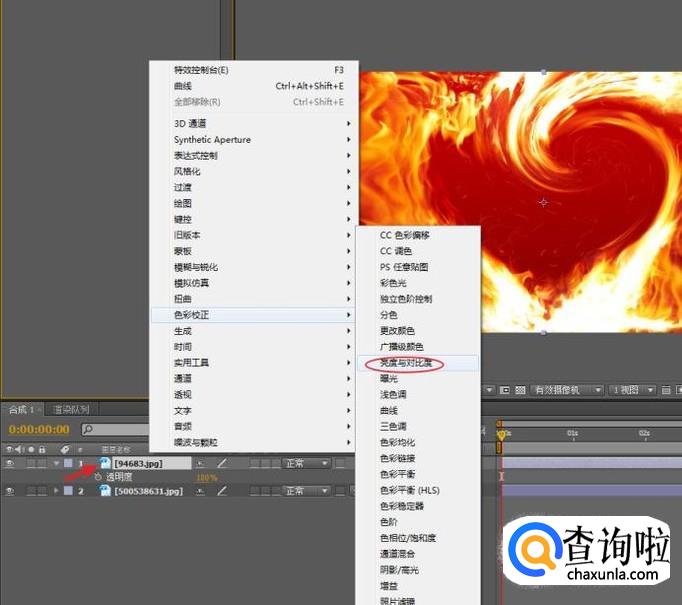
- 08
移动时间线指针到第一秒,为“亮度”属性添加关键帧。

- 09
再次拖拽时间线指针到第二秒,设定“亮度”属性为:85,增强画面亮度。

- 010
移动时间线指针到两秒,找到“效果与预置”(窗口>效果和预置),展开动画预置>过渡转场 - 叠化>“淡化 - 闪白”,为画面添加转场效果。
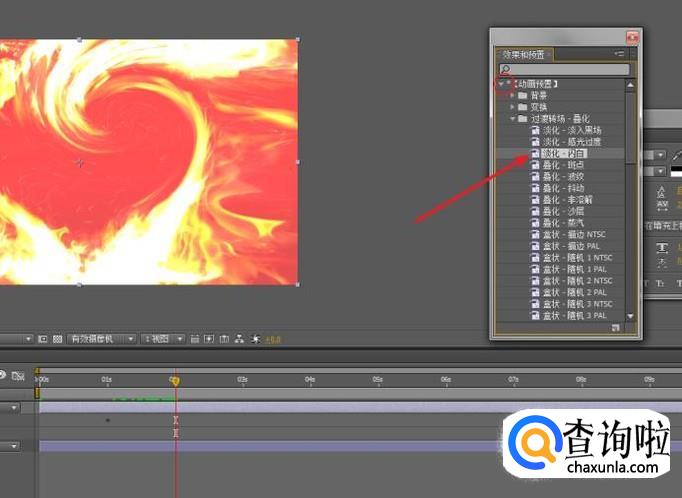
- 011
框选转场的动画关键帧,在结尾的关键帧上右击鼠标,选择“关键帧辅助>时间反向关键帧”,使动画产生相反效果。
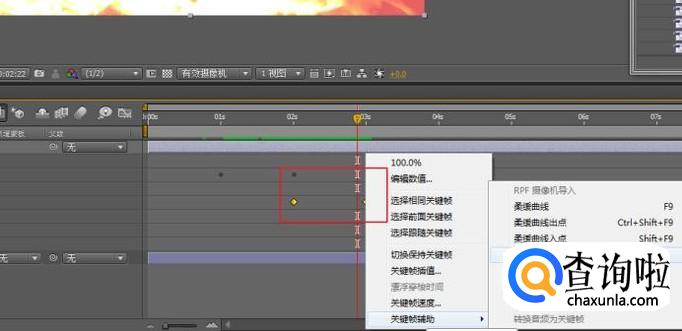
- 012
选择添加效果的图层,找到“Tint”效果,设定“映射黑色到”,将颜色更改为:“黑色”。

特别提示
可以尝试不同的映射颜色,达到更好动画效果。